Оглавление / Телефония
Как звонить из браузера
В системе INTRUM есть возможность совершать звонки прямо из браузера. Мы рекомендуем использовать браузеры с движком Chromium (Google Chrome, Яндекс Браузер).
Под учетной записью этого сотрудника при совершении первого исходящего звонка или приеме первого входящего, этому сотруднику необходимо разрешить доступ к микрофону.
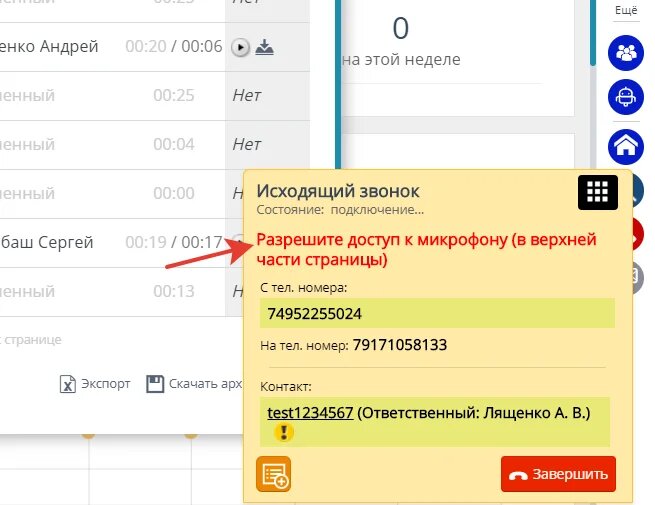
Без этого совершать/приминать звонки через браузер невозможно.
Для этого во всплывающем окне необходимо нажать кнопку «разрешить».
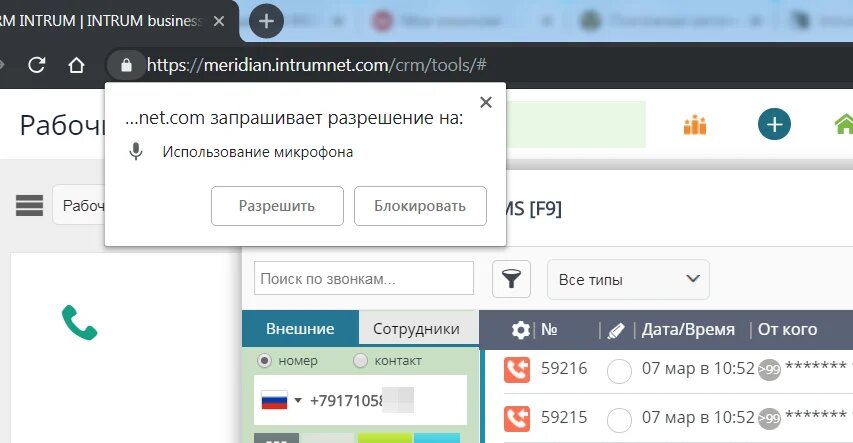
Также возможны случаи, когда доступ к микрофону был заблокирован ранее, но теперь у вас возникла необходимость совершать звонки.
В этом случае в окне звонка появится сообщение: «Принять звонок в браузере невозможно. У вас запрещен доступ к микрофону»
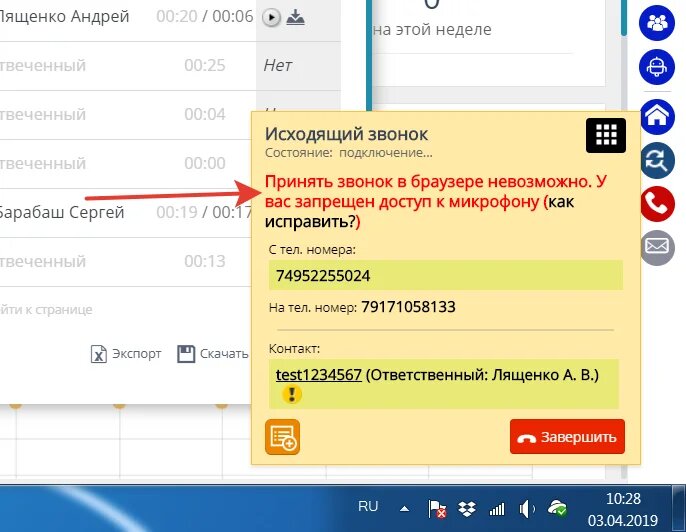
Чтобы решить данную проблему кликните на иконку в адресной строке браузера и разрешите доступ к микрофону для домена вашего аккаунта CRM.
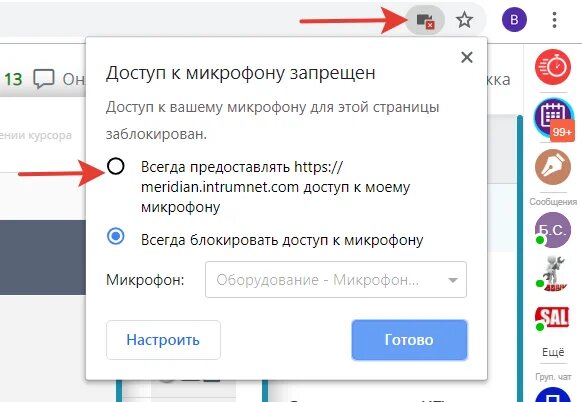
После чего обновите страницу и повторите исходящий вызов.
Если данная иконка у вас не появилась, проследуйте по нижеприведенной инструкции.
Зайдите в настройки браузера.
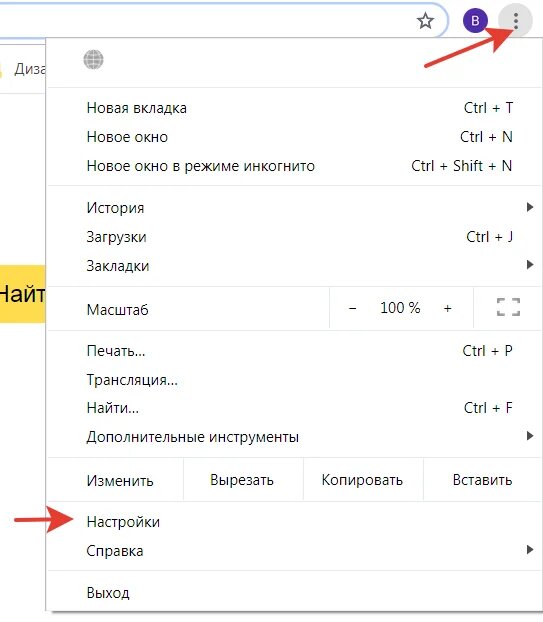
Кликнуть по ссылке «дополнительно»
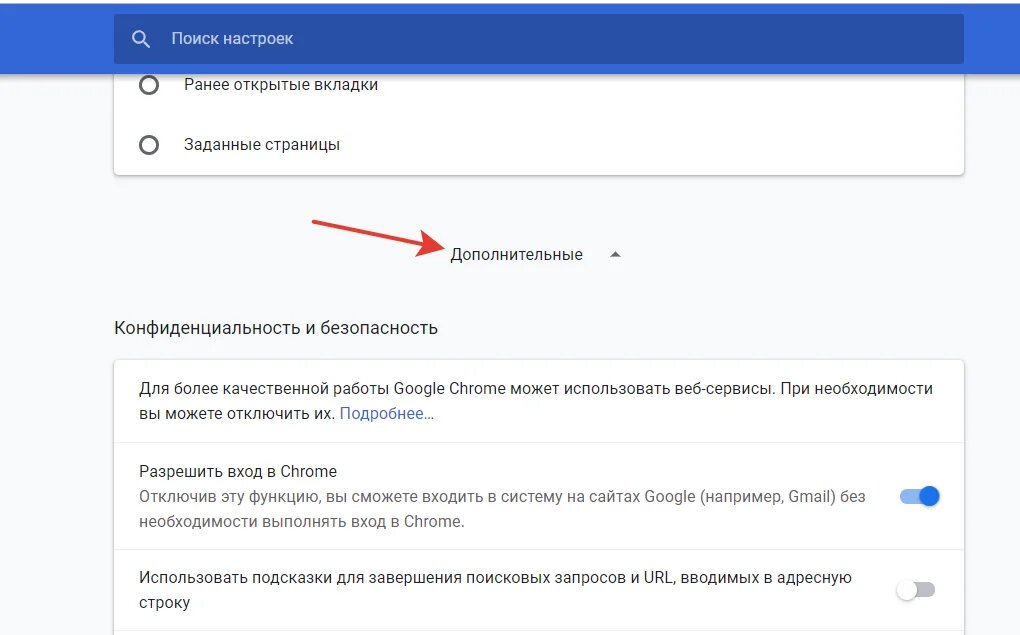
Перейти в раздел «Настройки контента»
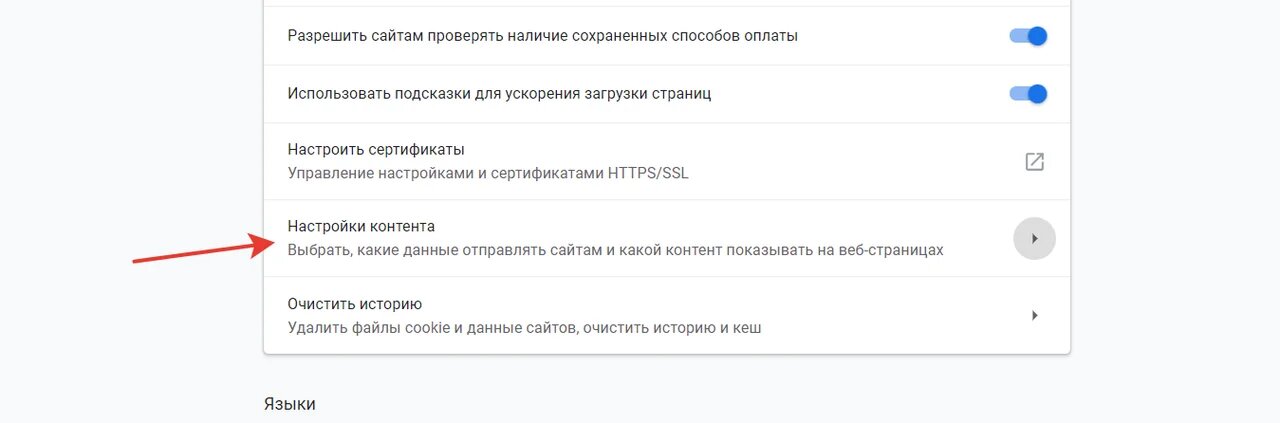
Далее раздел «Микрофон»
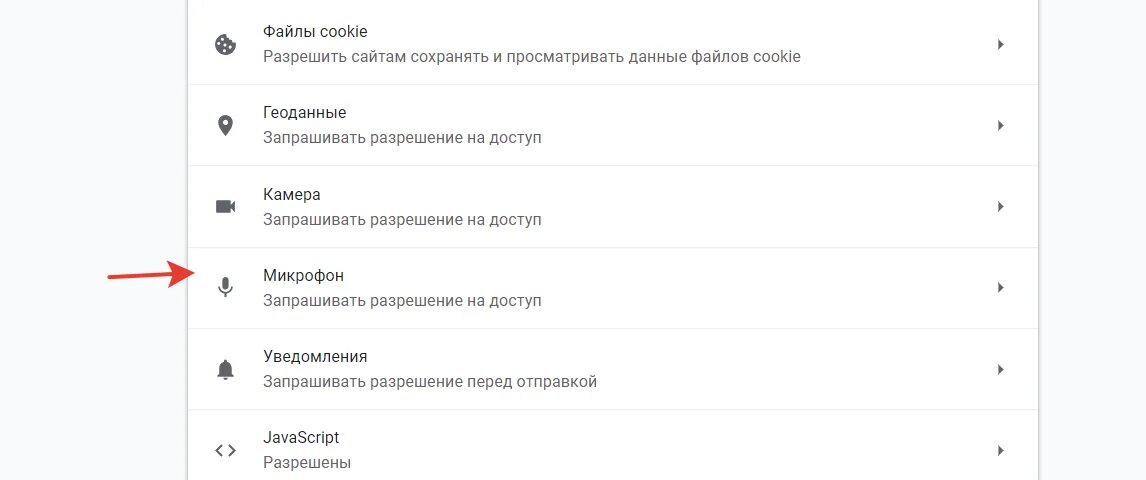
Введите в поиск название домена вашего аккаунта в CRM (1) и удалите из списка заблокированных этот домен (2)
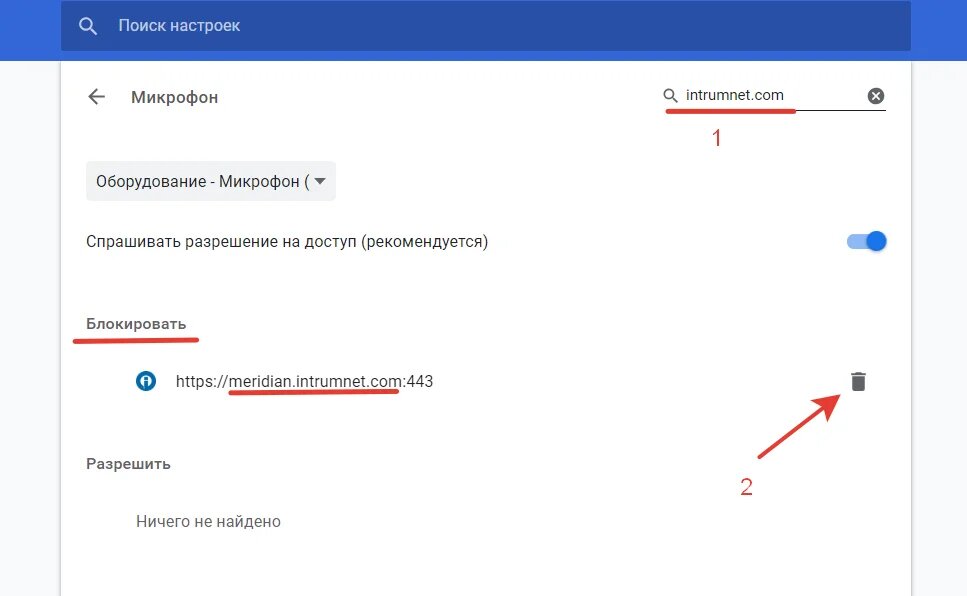
Далее нужно совершить тестовый исходящий звонок и в появившемся окне разрешить доступ к микрофону.
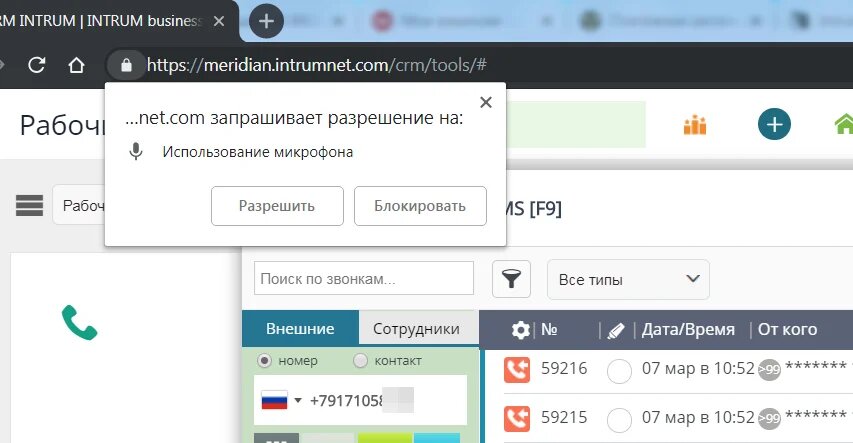
Обязательно ознакомьтесь дополнительно:
Возможно вам также будет интересно: Как добавить район города/улицу
Вернуться к оглавлению
